Excel: 使用Windows任务计划程序定时自动打开指定工作簿
Excel: 使用Windows任务计划程序定时自动打开指定工作簿
Exploring
发布于 2024-04-02 17:03:20
发布于 2024-04-02 17:03:20
文章被收录于专栏:数据处理与编程实践
文章背景:上文(参见文末的参考资料[1])提到,通过Application.OnTime定时执行工作簿中的VBA代码,但是它并不是一个可靠的解决方案。如果Excel文件关闭,则使用 Application.OnTime 安排的过程也会暂停。本文通过Windows任务计划程序,每天早上8点自动打开指定路径的工作簿,然后激活工作表test。
系统:win10
(1)打开工作簿,在工程窗口中,找到ThisWorkbook,添加如下代码:
Private Sub Workbook_Open()
Worksheets("test").Activate
End Sub这样,当打开工作簿时,程序会自动激活名称为test的工作表。
(2)要使用Windows任务计划程序每天早上8点自动打开指定路径的工作簿,您可以按照以下步骤操作:
- 打开任务计划程序:点击
开始按钮,输入“任务计划程序”并打开它。
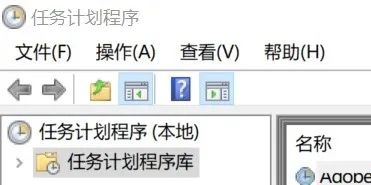
- 创建基本任务:在任务计划程序中,点击“创建基本任务”。
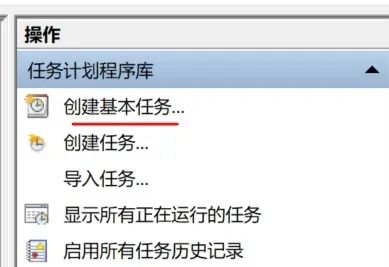
- 命名任务:为您的任务指定一个名称和描述,然后点击“下一步”。
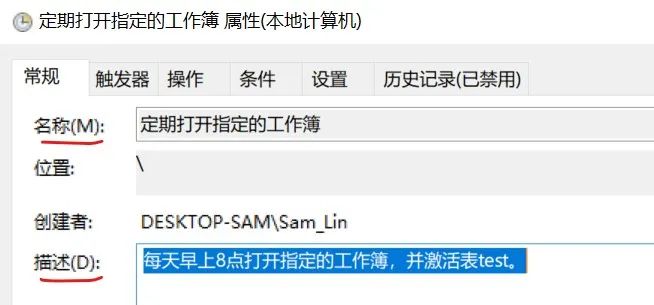
- 设置触发器:选择“每日”、“每周”、“每月”等触发任务的频率,然后点击“下一步”。
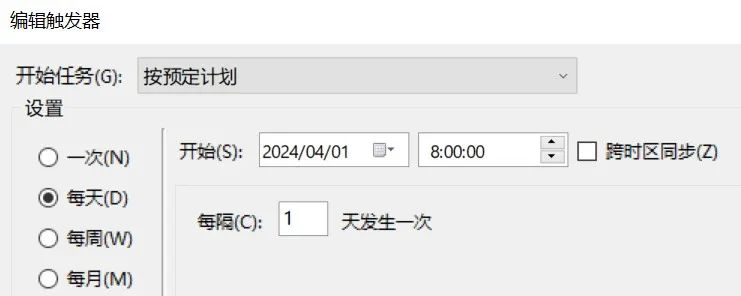
- 设置日程:根据您的需求设置具体的执行时间和日期,然后点击“下一步”。
- 启动程序:选择“启动程序”,然后点击“下一步”。
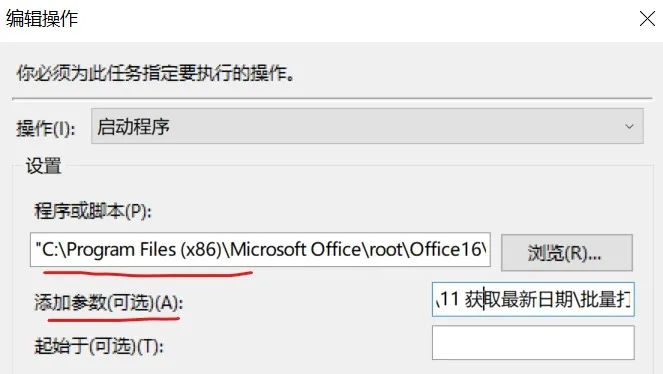
启动程序:浏览并选择Excel程序的路径,通常是C:\Program Files\Microsoft Office\root\Office16\EXCEL.EXE(根据实际安装路径可能有所不同,前后需要加双引号)
添加参数:填写您的工作簿的完整路径,前后需要加双引号。
7. 完成设置:确认设置无误后,点击“完成”。
8. 测试任务:在一切设置完成后,您可以手动运行该任务以测试是否可以成功打开指定的工作簿并激活工作表"test"。

参考资料:
[1] VBA: 通过Application.OnTime定时执行程序
[2] 讯飞星火认知大模型
[3] 怎么在每天的某个时刻自动打开特定excel工作簿(https://www.officeapi.cn/88607.html)
本文参与 腾讯云自媒体同步曝光计划,分享自微信公众号。
原始发表:2024-03-31,如有侵权请联系 cloudcommunity@tencent.com 删除
评论
登录后参与评论
推荐阅读
相关产品与服务
腾讯云服务器利旧
云服务器(Cloud Virtual Machine,CVM)提供安全可靠的弹性计算服务。 您可以实时扩展或缩减计算资源,适应变化的业务需求,并只需按实际使用的资源计费。使用 CVM 可以极大降低您的软硬件采购成本,简化 IT 运维工作。
